 |
Pour vous aider à suivre ce tuto
Cliquez pour déplacer le crayon
|
Filtres

On commence
Mettre en avant-plan la couleur e8ad5a ou une couleur clair
Mettre en arrière-plan la couleur a57b40 ou une couleur foncé
Ouvrir le calque "alpha"
Edition / Remplir de la couleur foncé
Calque / Nouveau calque
Edition / Remplir de la couleur clair
Dans la palette des calque / Ajouter un masque de fusion

Ouvrir le masque "SKF_Mask41"
Image / Taille de l'image (ne pas oublié de décoché "conserver les
proportions" Largeur à 800 et Hauteur à 600
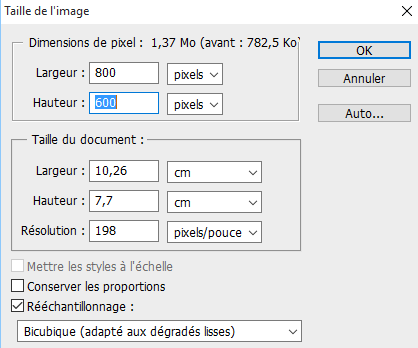
Sélection / Tout sélectionner (CTRL A)
Edition / Copier
(CTRL C) sur le calque du masque
Dans la palette des calques, se positionner sur le
calque avec le masque de fusion
Avec la touche "Alt" enfoncé, cliquer sur la vignette de droite, le
calque devient blanc
Sur votre création /Edition / Coller ( CTRL V)
Sélection / Désélectionner (CTRL D)
Sur le vignette du calque / Appliquer le masque de fusion
Filtre Graphics Plus / Contrast avec ces paramètres
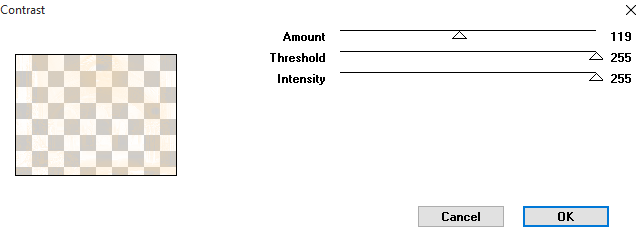
Calque / Fusionner avec le calque inférieur
Filtre / TM Tile Tools / Blend Emboss par défaut
Ouvrir "tube de colibrix" et enlever la signature (je prends
toujours l'outil rectangle de sélection)
Sélection / Tout sélectionner (CTRL A)
Sélection / Récupérer la sélection / Cercle
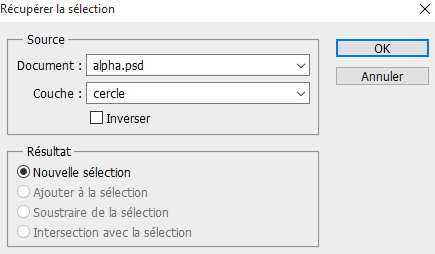
Edition / Coller dedans ainsi vous pouvez bouger
l'image à votre convenance
Dans la palette des calques, cliquer sur la vignette
du masque de fusion qui s'est crée et appliquer le masque de fusion
Sélection / Récupérer la sélection / Cercle
Sélection / Modifier / Dilater de 4
Calque / Nouveau calque
Edition / Remplir de la couleur clair
Désélectionner
Calque / Disposition / En arrière et rester dessus
Alien Skin Eye Candy 5 / Impact / Glass
Aller dans Settings et se mettre sur "Aqua with
reflexion"
Basic mettre les paramètres de la capture
Pour changer la couleur, cliquer à côté de "glass color" et prendre
la couleur clair
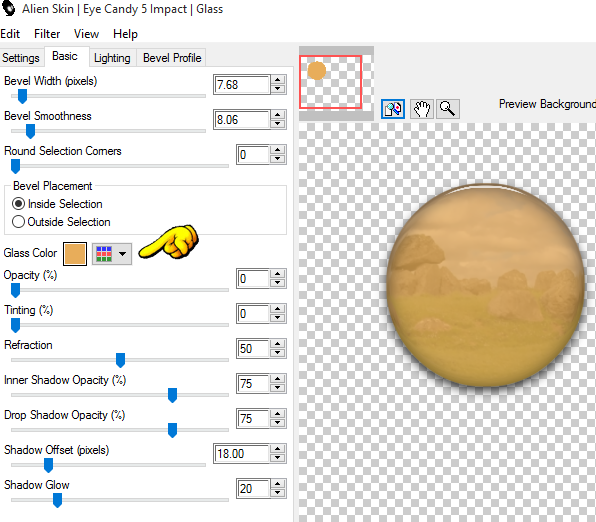
Calque / Fusionner les calques visibles
Reprendre le tube de Colybrix
Sélection / Tout sélectionner (CTRL A)
Edition Copier (CTRL C)
Sur votre création /Edition / Coller ( CTRL V)
Edition / Transformation Manuelle (CTRL T)
Redimensionner à 70% en cochant le maillon
Edition / Transformation (CTRL T)
/ Symétrie axe horizontal
Placer le tube sur le bord du calque, pour avoir plus facile, je
tire un peu le plan de travail comme ceci

Double clic sur le vignette du tube / Ombre Portée par défaut sauf
Distance et Taille à 10px / Angle 120° - Utiliser l'éclairage global
coché
Ouvrir "OIAHeDQ55PqCXnAHNKWhxWeUdp4"
Sélection / Tout sélectionner (CTRL A)
Edition Copier (CTRL C)
Sur votre création /Edition / Coller ( CTRL V)
Edition / Transformation Manuelle (CTRL T)
Cocher le maillon Largeur 50% et 90° comme sur la capture

Placer le a gauche
Image / Réglage / Teinte et saturation (CTRL U) Cocher Redefinir
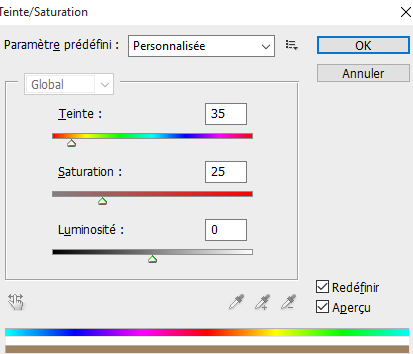
Double clic sur la vignette / Ombre portée par défaut
Calque / Aplatir l'image
Image / Taille de la zone de travail / Largeur et Hauteur 4 couleur
foncé
Image / Taille de la zone de travail / Largeur et Hauteur 4 couleur
clair
Image / Taille de la zone de travail / Largeur et Hauteur 60 couleur
foncé
Avec la baguette magique Tolérance 0 sélectionner la couleur foncé
Calque / Nouveau / Calque par copier
Image / Taille de la zone de travail / Largeur et Hauteur 4 couleur
clair
Avec la baguette magique sélectionner la cadre foncé
Double clic sur la vignette et faire une Ombre Portée par défaut
puis Biseautage et estampage avec ces paramètres
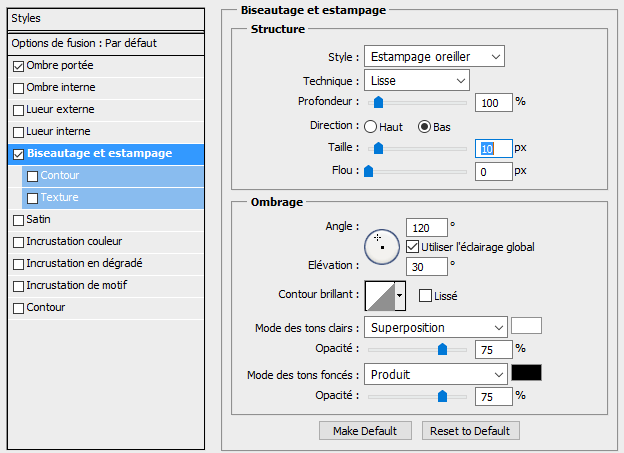
Calque / Aplatir l'image
Image / Taille de la zone de travail / Largeur et Hauteur 60 couleur
foncé
Avec la baguette magique sélectionner la couleur foncé
Calque / Nouveau / Calque par copier
Filtre Factory Gallery J / Drink to me / Overdose à
10

Filtre / FM Tile Tools / Blend Emboss par 2x
Calque / Aplatir l'image
Image / Taille de la zone de travail / Largeur et Hauteur 4 couleur
clair
Image / Taille de la zone de travail / Largeur et Hauteur 60 couleur
foncé
Avec la baguette magique sélectionner la couleur foncé
Calque / Nouveau / Calque par copier
Filtre / Texture / Craquelure avec ces paramètres
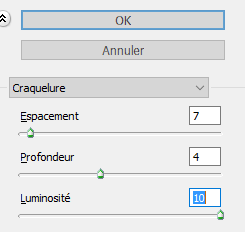
Image / Taille de la zone de travail / Largeur et Hauteur 10 couleur
clair
Signer
Calque / Aplatir l'image
Image / Taille de l'image cocher "Conserver les proportions" Largeur
750 px
Tuto créé le 14 Août 2015
Un grand merci à Colybrix pour avoir testé mon tuto

Un grand merci à Ouistiti pour avoir testé mon tuto
